O Epson Easy Photo Print não funciona? Corrija em 7 etapas
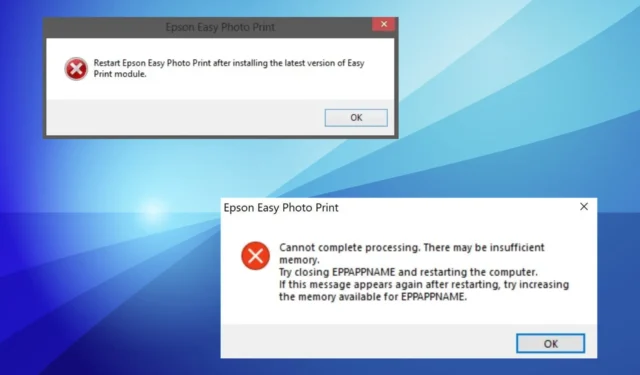
Epson Easy Photo Print é uma solução de impressão dedicada que acompanha a configuração de instalação no CD. Durante anos, ele tem ajudado os usuários a imprimir perfeitamente a partir de uma interface amigável. Porém, muitos descobriram que o Epson Easy Photo Print não está funcionando.
Os usuários relatam problemas com o software de impressão de fotos há muito tempo. Alguns apresentam um erro ao executar o software, enquanto outros enfrentam problemas de instalação após remover outra versão.
Se você está se perguntando o que faz com que o Epson Easy Photo Print não funcione, aqui estão os principais problemas:
- Problemas de compatibilidade: O problema geralmente surge quando o Epson Easy Photo Print não é compatível com o sistema operacional ou com a versão instalada.
- Arquivos restantes da instalação anterior: Quando a mensagem de erro for exibida, A mesma versão do Epson Easy Photo Print já está instalada, provavelmente você tem arquivos restantes ou o software está presente.
- Atributos incorretos: Em resposta a uma das perguntas, a Epson compartilhou que o problema pode aparecer devido a atributos de arquivo incorretos, especialmente quando está definido como Somente leitura.
- Componentes críticos ausentes: O software da impressora requer componentes específicos para funcionar e, quando estes estiverem faltando, sua instalação pode falhar ou você pode descobrir que o Epson Easy Photo Print não funciona no Windows.
- Drivers desatualizados: Quando os drivers de impressora instalados estão desatualizados, o programa pode parar de funcionar ou o processo de impressão pode ser afetado.
Como faço para que o Epson Easy Photo Print funcione?
Antes de prosseguirmos, tente primeiro estas soluções rápidas:
- Certifique-se de estar executando a versão mais recente do sistema operacional, seja Windows ou Mac.
- Desinstale todos os aplicativos que possam estar em conflito com o Epson Easy Photo Print.
- Reconecte a impressora e reverta quaisquer alterações recentes nas configurações da impressora.
Se nada funcionar, comece com as correções listadas a seguir.
1. Altere os atributos do arquivo
- Pressione Windows+ Spara abrir a Pesquisa, digite Epson Easy Photo Print no campo de texto, clique com o botão direito no resultado relevante e selecione Abrir local do arquivo.
- Clique com o botão direito no inicializador e selecione Propriedades .
- Desmarque a caixa de seleção Somente leitura e Oculto na guia Geral e clique em OK para salvar as alterações.
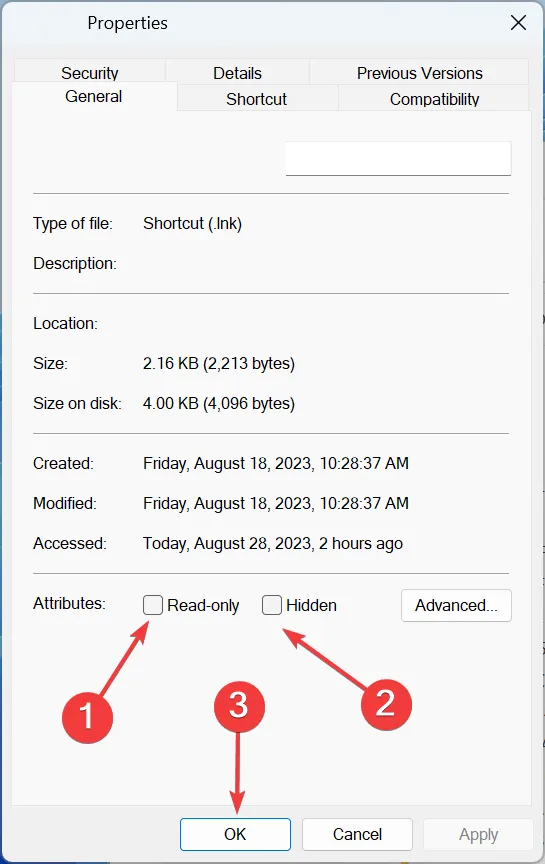
- Feito isso, reinicie o computador e verifique se o Epson Easy Photo Print ainda não funciona no Windows 10.
2. Exclua os arquivos temporários
- Pressione Windows + R para abrir Executar, digite temp no campo de texto e pressione Enter.
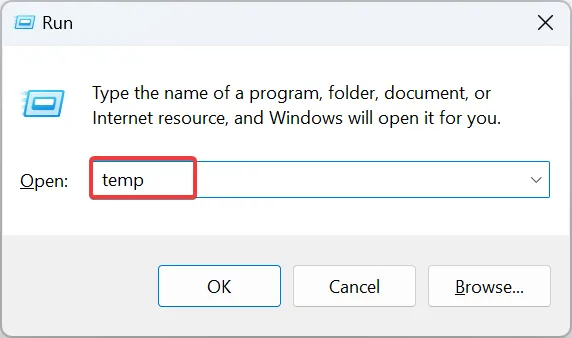
- Pressione Ctrl + A para selecionar todos os arquivos e depois pressione Delete para limpá-los.
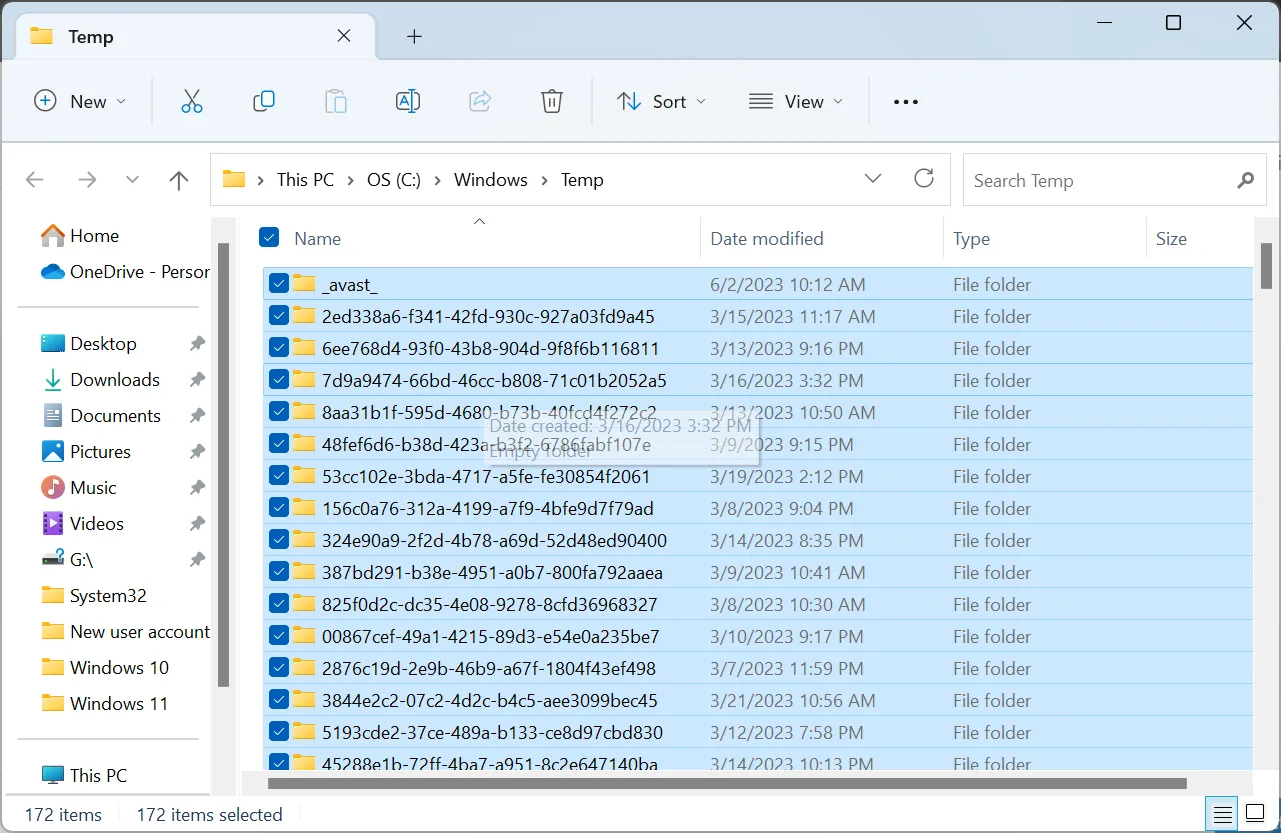
- Agora, navegue até % temp% por meio do comando Executar.
- Da mesma forma, exclua todos os arquivos aqui e reinicie o dispositivo.
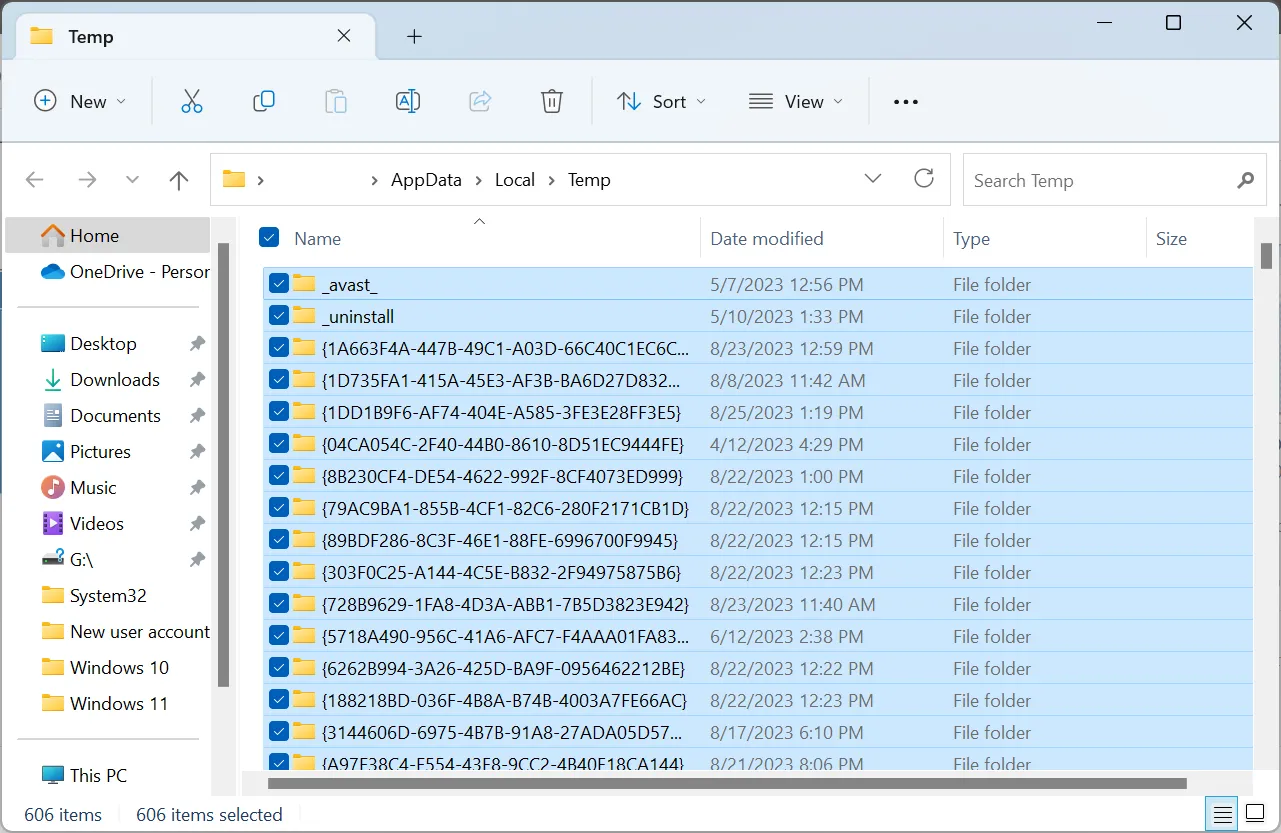
Quando o Epson Easy Photo Print não está funcionando, a culpa pode ser dos arquivos temporários ou do cache do aplicativo. Limpe-o para a pasta Aplicativos do Windows e para a conta de usuário ativa para voltar à impressão sem margens.
3. Atualize os drivers
- Pressione Windows+ Xpara abrir o menu Usuário avançado e selecione Gerenciador de dispositivos na lista.
- Expanda a entrada Impressoras , clique com o botão direito no dispositivo Epson e selecione Atualizar driver .
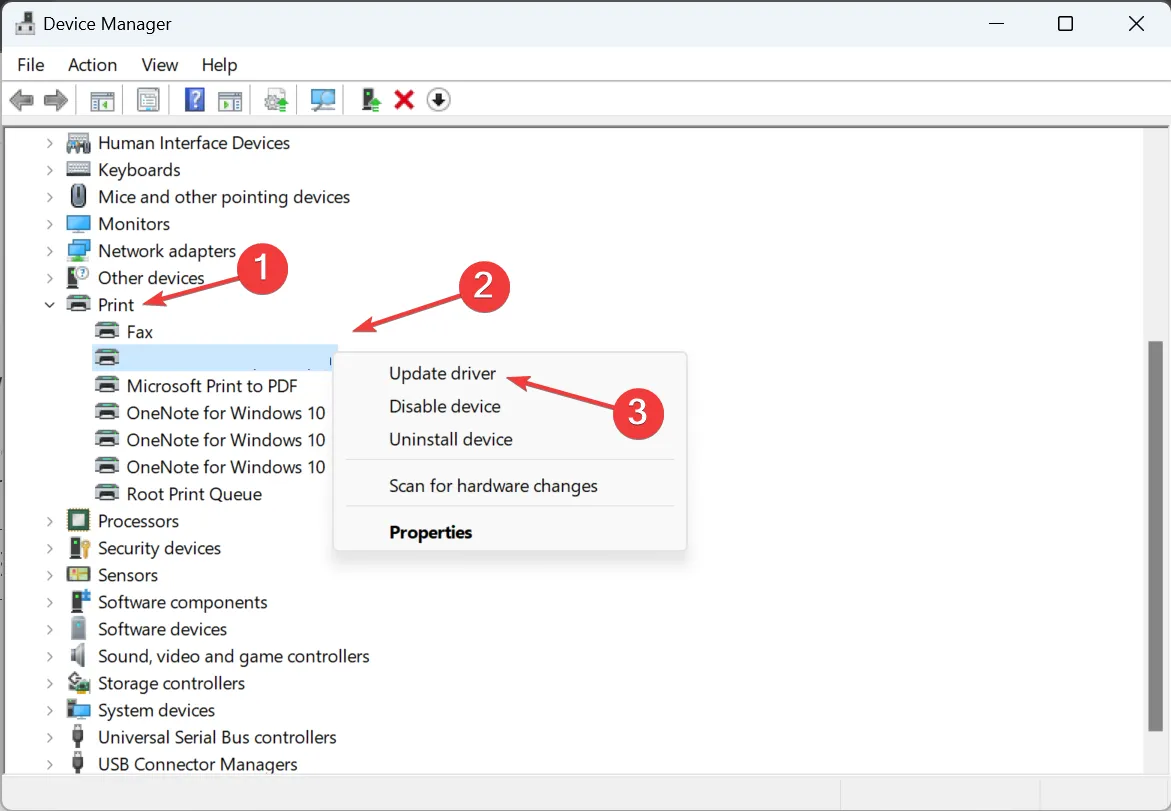
- Escolha Pesquisar drivers automaticamente .
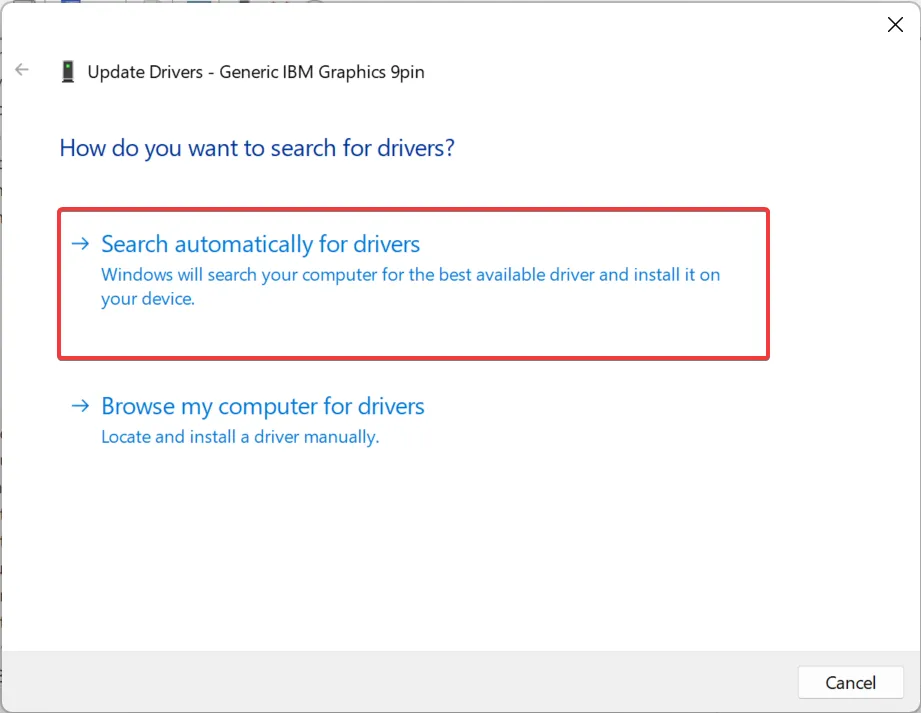
- Aguarde até que o Windows encontre a melhor versão disponível localmente e reinicie o PC.
Freqüentemente, quando o Epson Creativity Suite, do qual o Epson Easy Photo Print faz parte, para de funcionar, atualizar os drivers da impressora resolve. Desta forma, você também obtém a versão mais recente do módulo Epson Easy Photo Print.
Caso o problema permaneça sem solução ou o Windows não consiga encontrar uma versão mais recente, acesse o site do fabricante e instale manualmente o driver de impressora mais recente .
Obter os drivers mais recentes também ajuda quando o Epson Easy Photo Scan não está funcionando.
4. Altere as configurações de compatibilidade do Epson Easy Photo Print
- Localize o atalho do Epson Easy Photo Print, clique com o botão direito nele e selecione Propriedades .
- Vá para a guia Compatibilidade, marque a caixa de seleção Executar este programa em modo de compatibilidade para e selecione uma iteração anterior do Windows no menu suspenso.
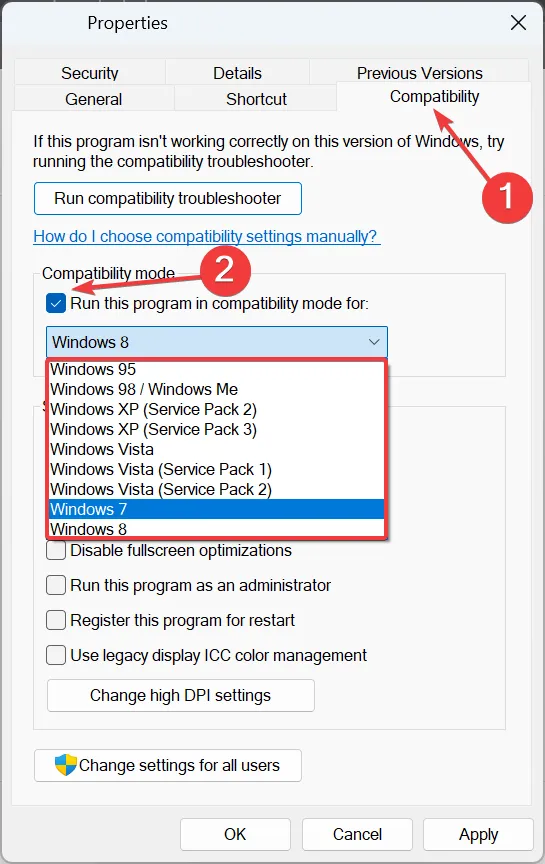
- Agora marque a caixa de seleção antes de Executar este programa como administrador .
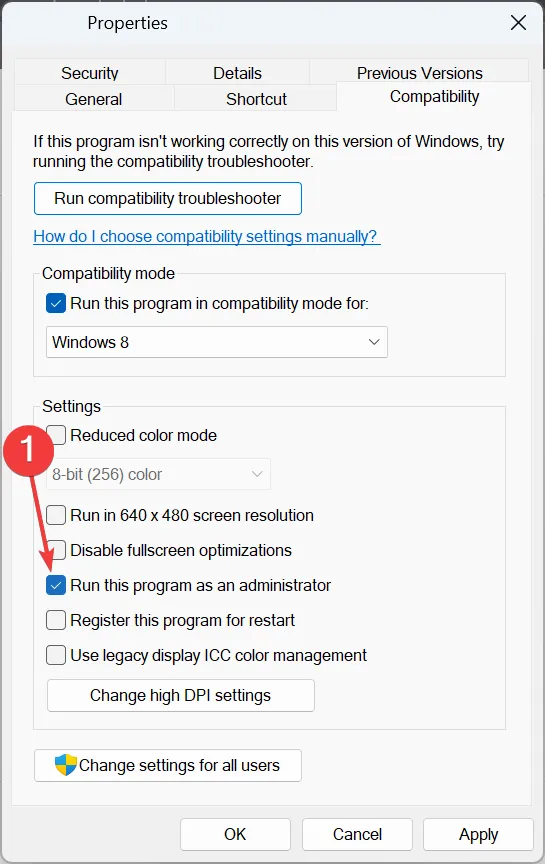
- Uma vez feito isso, clique em OK para salvar as alterações e executar o software.
5. Baixe os redistribuíveis Visual C++ mais recentes
- Acesse o site oficial da Microsoft e baixe os Redistribuíveis Visual C++ mais recentes. Recomendamos que você obtenha as versões x64 e x86 para maior compatibilidade.
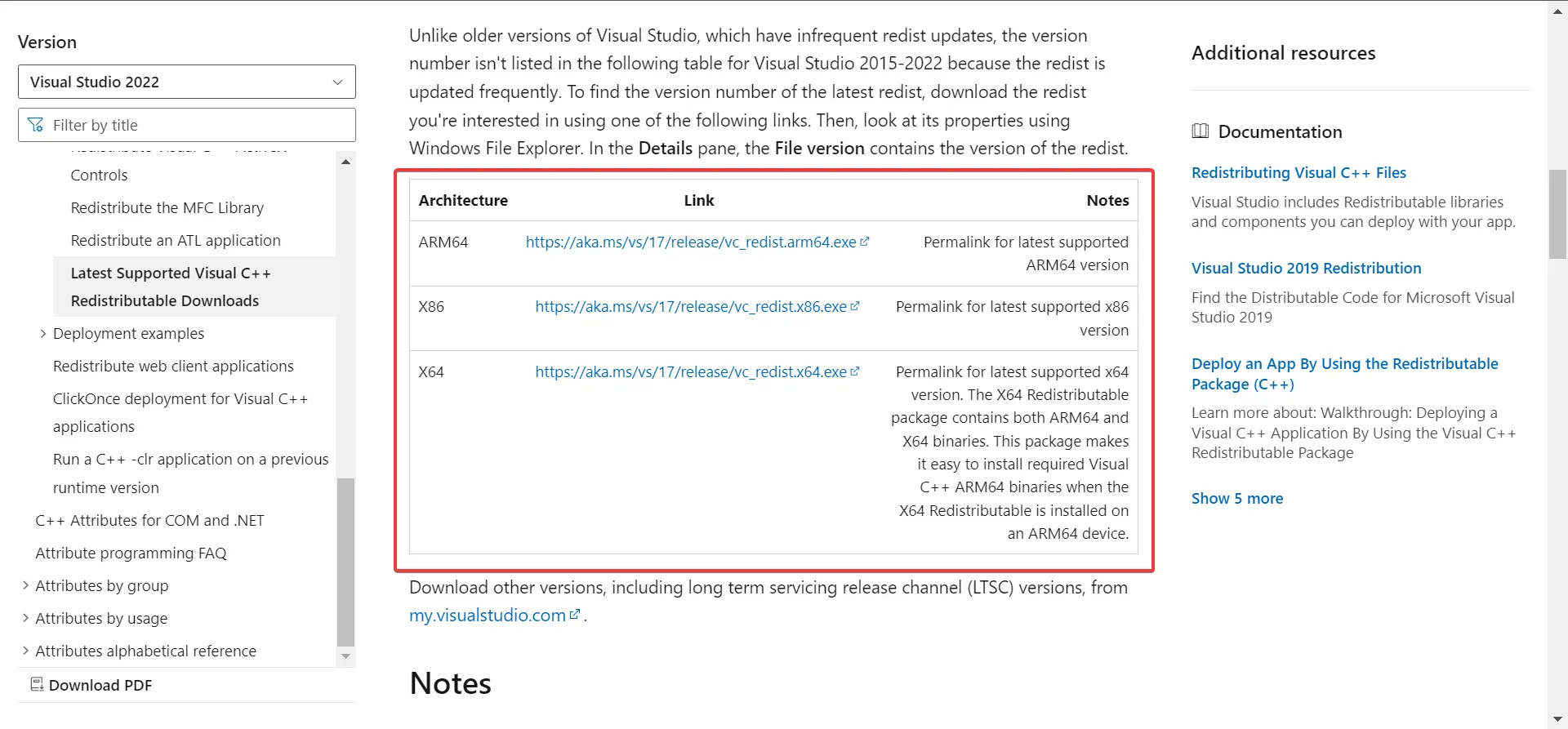
- Execute a configuração baixada e siga as instruções na tela para concluir o processo.
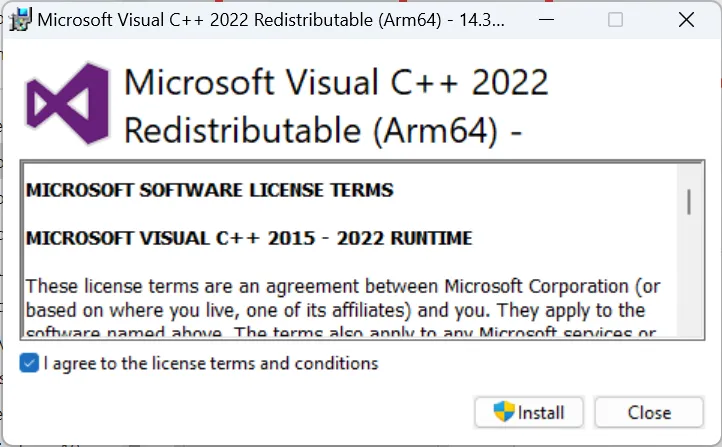
- Da mesma forma, instale os outros redistribuíveis do Visual C++ obtidos anteriormente.
Alguns usuários relataram ter recebido um erro ao instalar os redistribuíveis. Nesse caso, recomendamos que você verifique se esse pacote específico já está instalado e repare-o. Além disso, verifique se há arquivos de sistema corrompidos e use a verificação SFC ou comandos DISM para consertar as coisas.
6. Reinstale o programa
- Pressione Windows+ Rpara abrir Executar, digite appwiz.cpl no campo de texto e clique em OK.
- Localize Epson Easy Photo Print na lista de aplicativos, selecione-o e clique em Desinstalar .
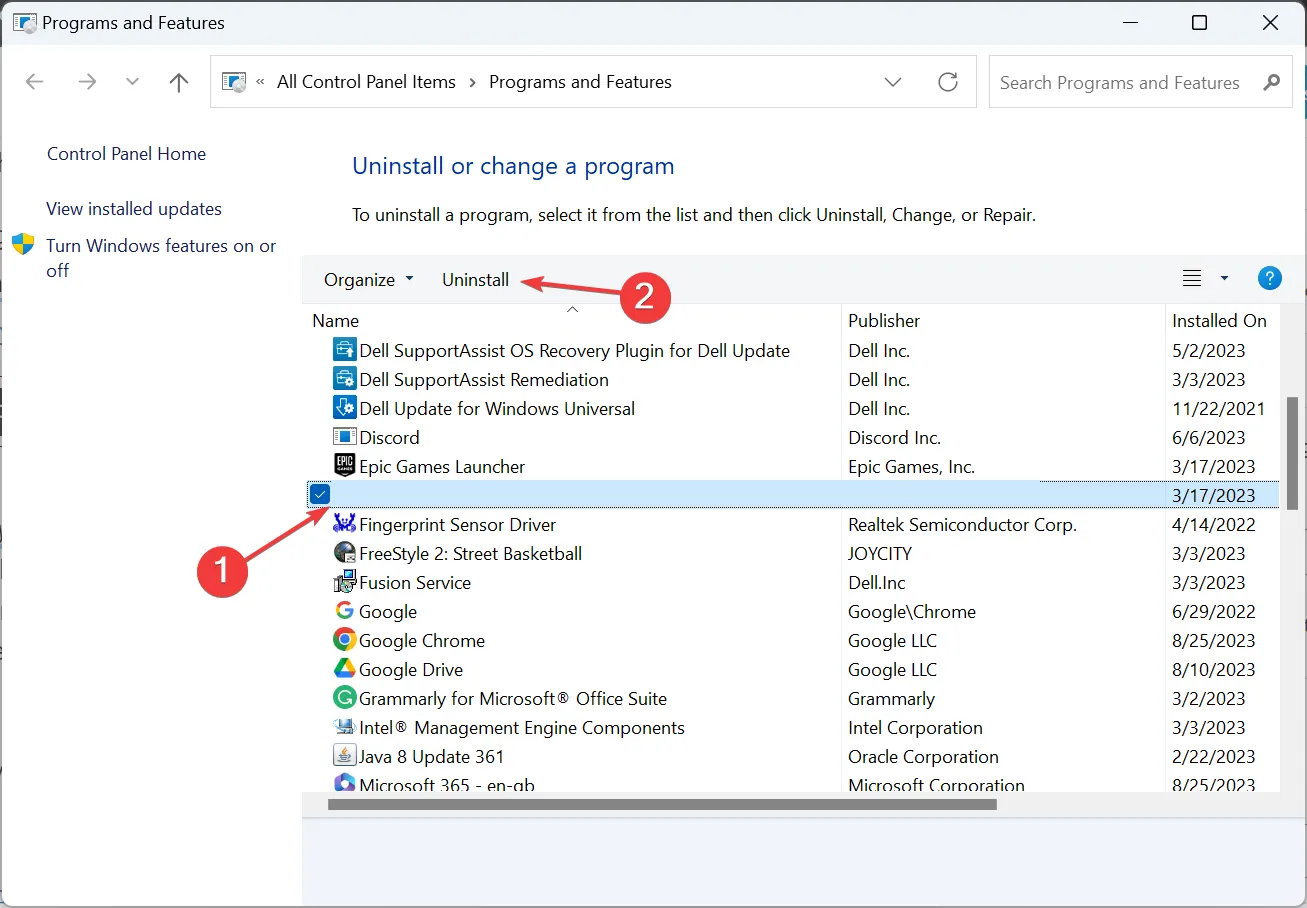
- Se você não conseguir encontrar o programa individual, desinstale todo o Epson Creativity Suite .
- Uma vez feito isso, reinicie o computador.
- Agora, reinstale o programa usando o CD que acompanha a impressora.
Ou você pode usar a ferramenta de desinstalação dedicada para Mac disponível no site oficial da Epson.
7. Execute uma restauração do sistema
- Pressione Windows + R para abrir Executar, digite rstrui.exe no campo de texto e pressione Enter.
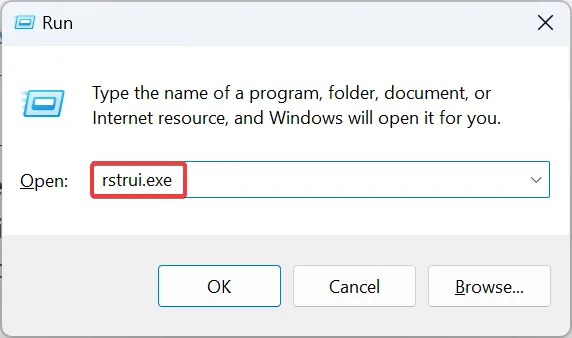
- Escolha Selecione um ponto de restauração diferente e clique em Avançar para continuar.
- Selecione outro ponto de restauração na lista, um criado antes do problema aparecer pela primeira vez, e clique em Avançar .
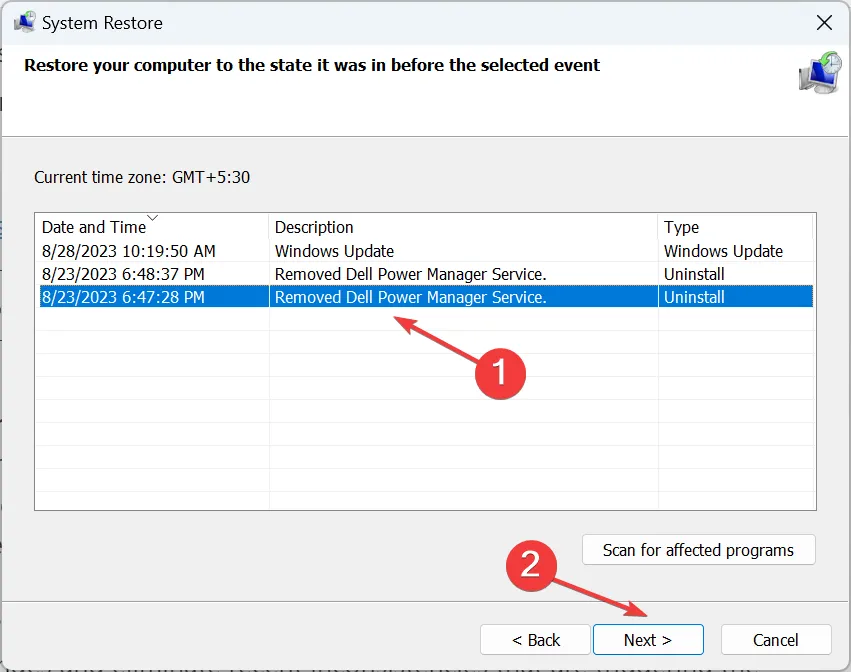
- Verifique os detalhes da restauração e clique em Concluir para iniciar o processo.
- Aguarde a conclusão da restauração. Mesmo que demore, deixe o processo funcionar ininterruptamente.
Se nada ajudou a consertar as coisas e o Epson Easy Photo Print ainda não está funcionando, uma restauração do sistema deve colocá-lo em funcionamento. Isso reverterá quaisquer alterações e eliminará inconsistências recentes que estão desencadeando o erro.
Alternativas de impressão fácil de fotos da Epson:
- Software de layout de impressão Epson
- Adobe Photoshop Expresso
- Canva
- GIMP
- Fotografar
Embora o Epson Easy Photo Print seja uma ferramenta confiável e uma solução eficaz quando você deseja configurar o tamanho do papel, problemas com ele são comuns.
Se possível, recomendamos mudar para outro software de impressão confiável para uma experiência livre de erros e para se beneficiar de uma gama ainda maior de opções de edição.
Para qualquer dúvida relacionada às etapas listadas aqui ou para compartilhar o que funcionou para você, deixe um comentário abaixo.


Deixe um comentário